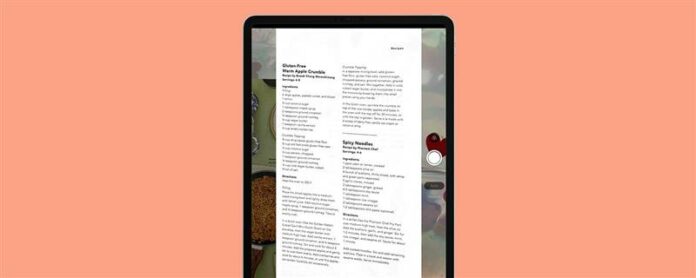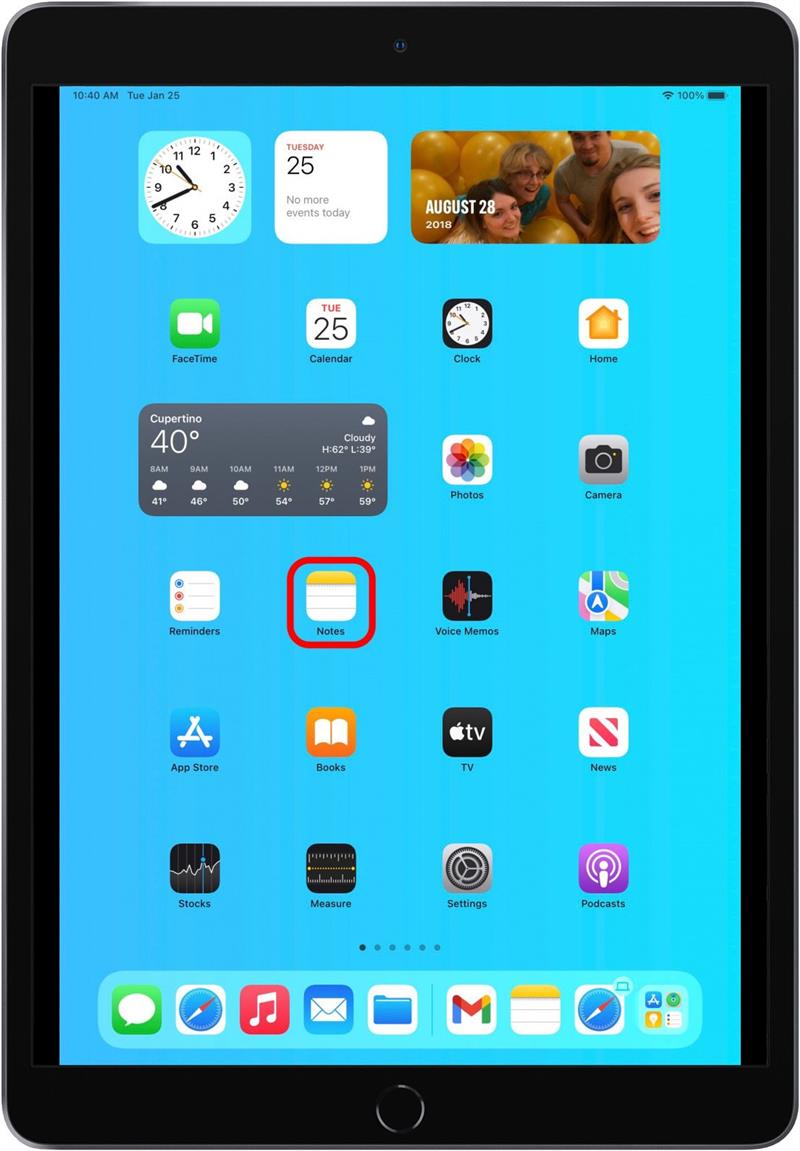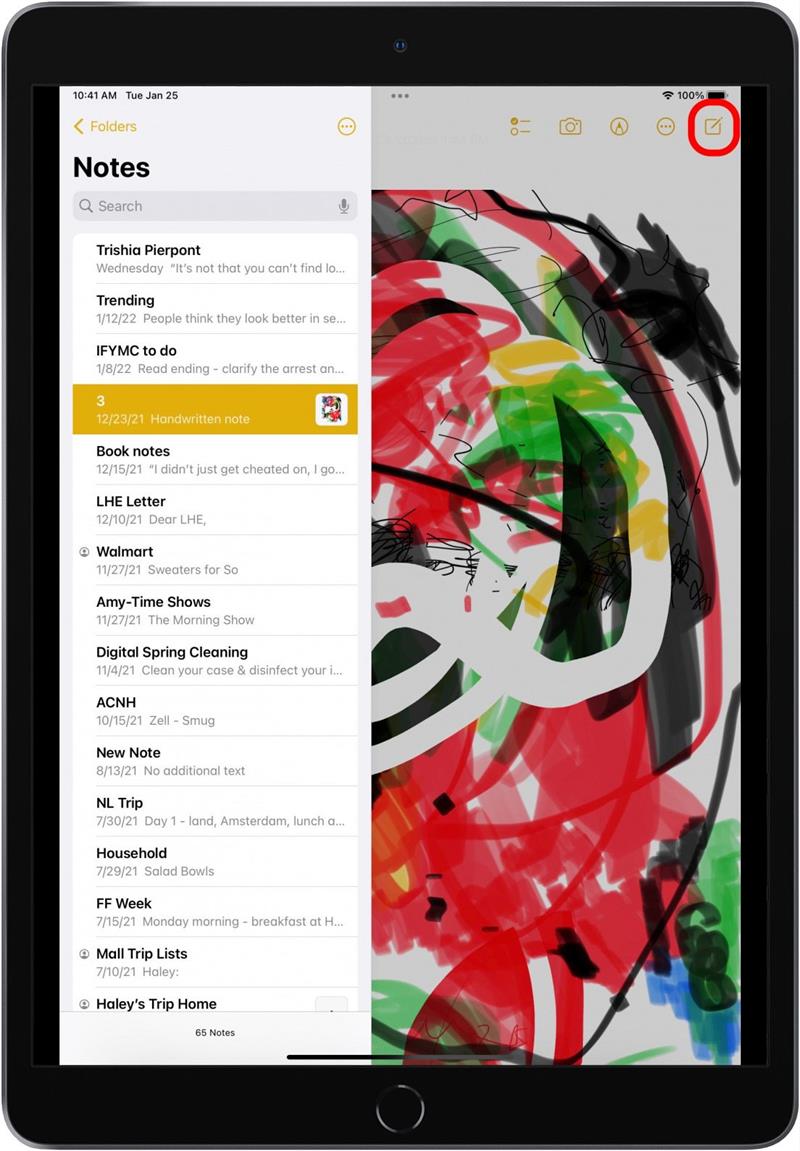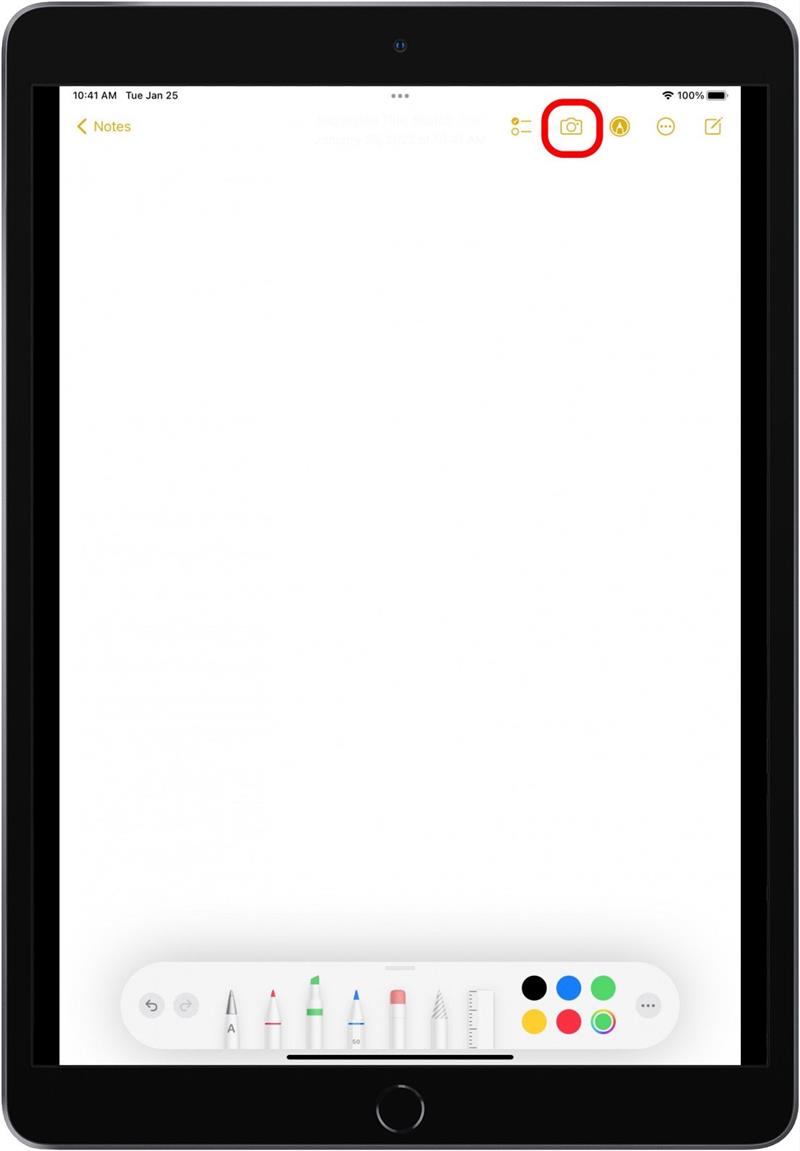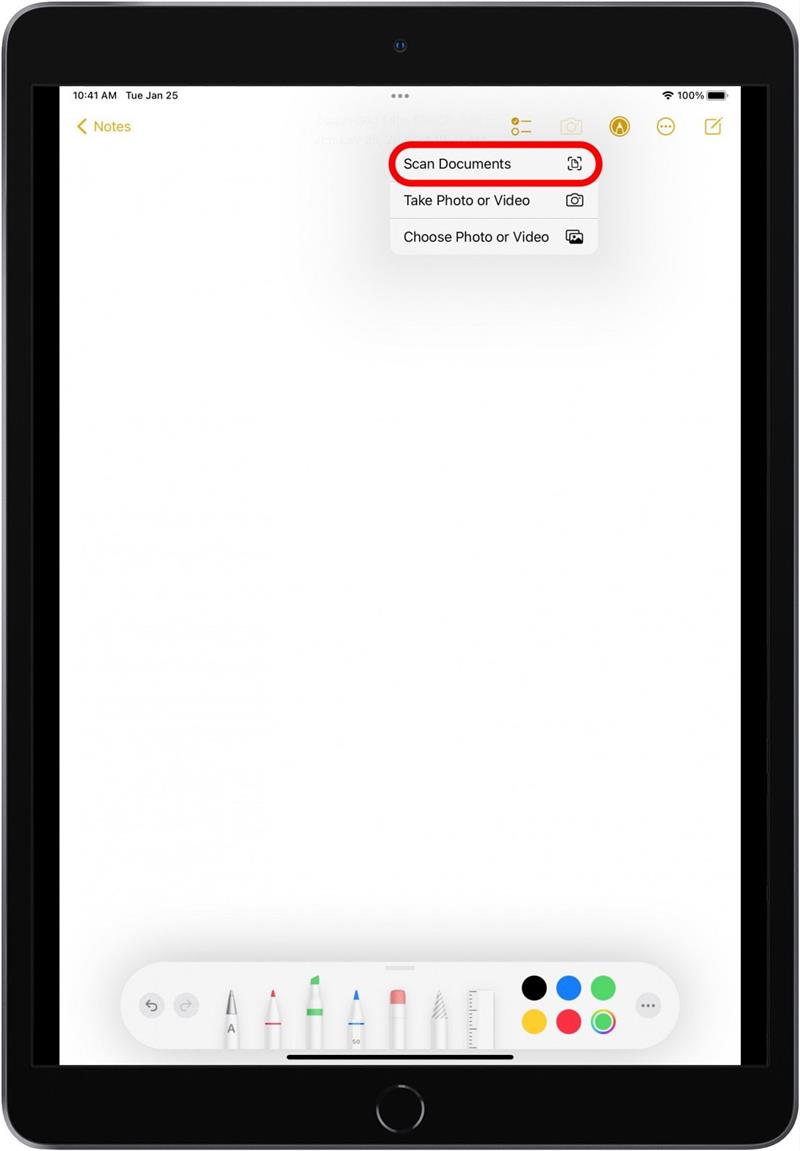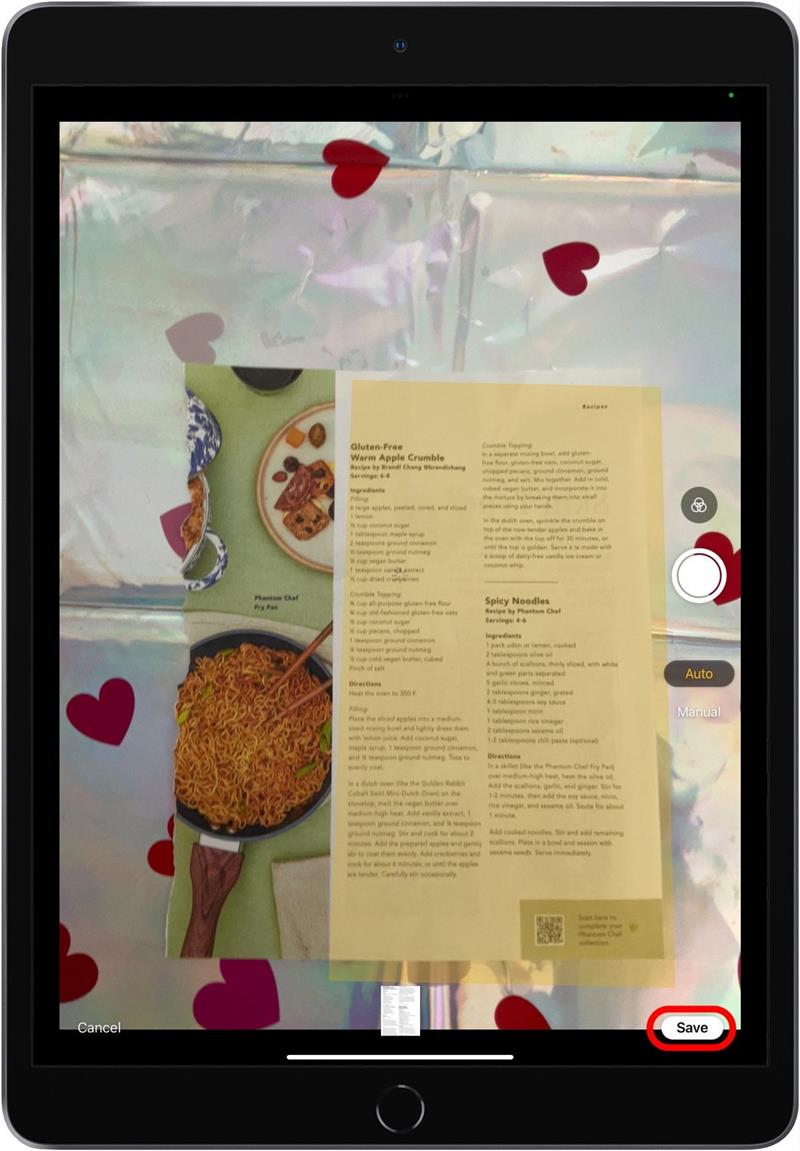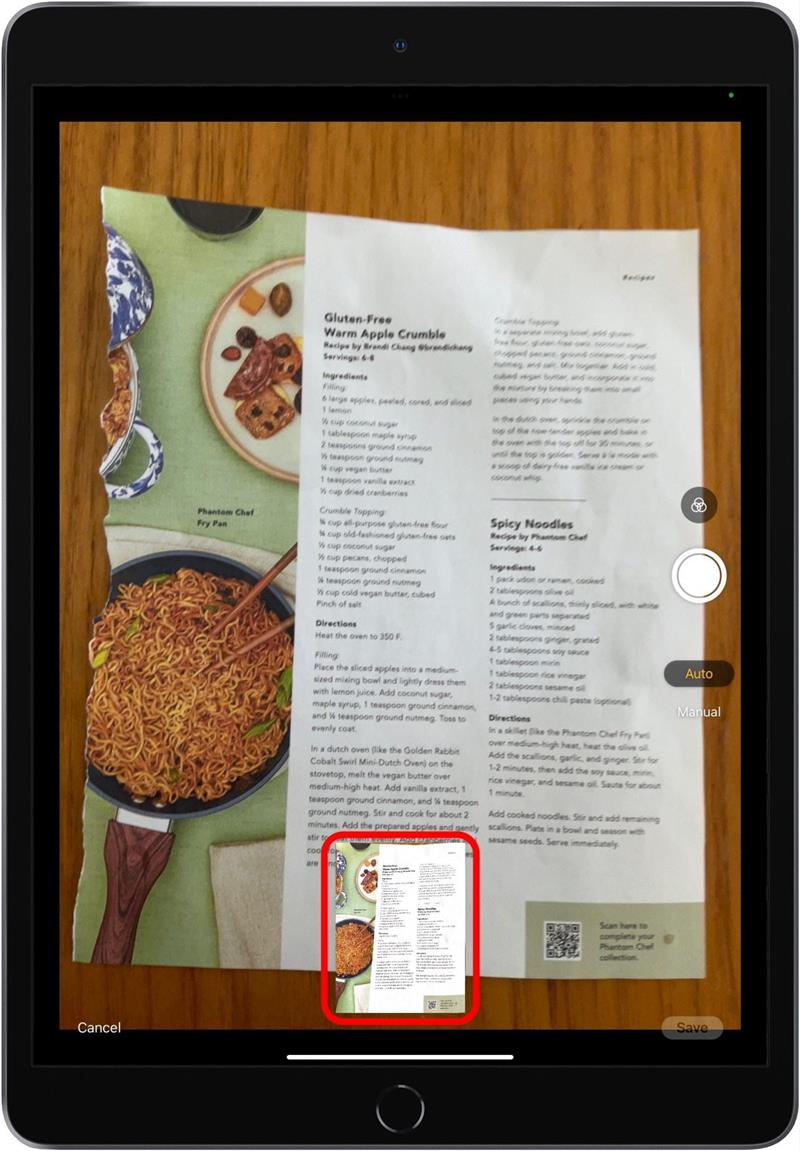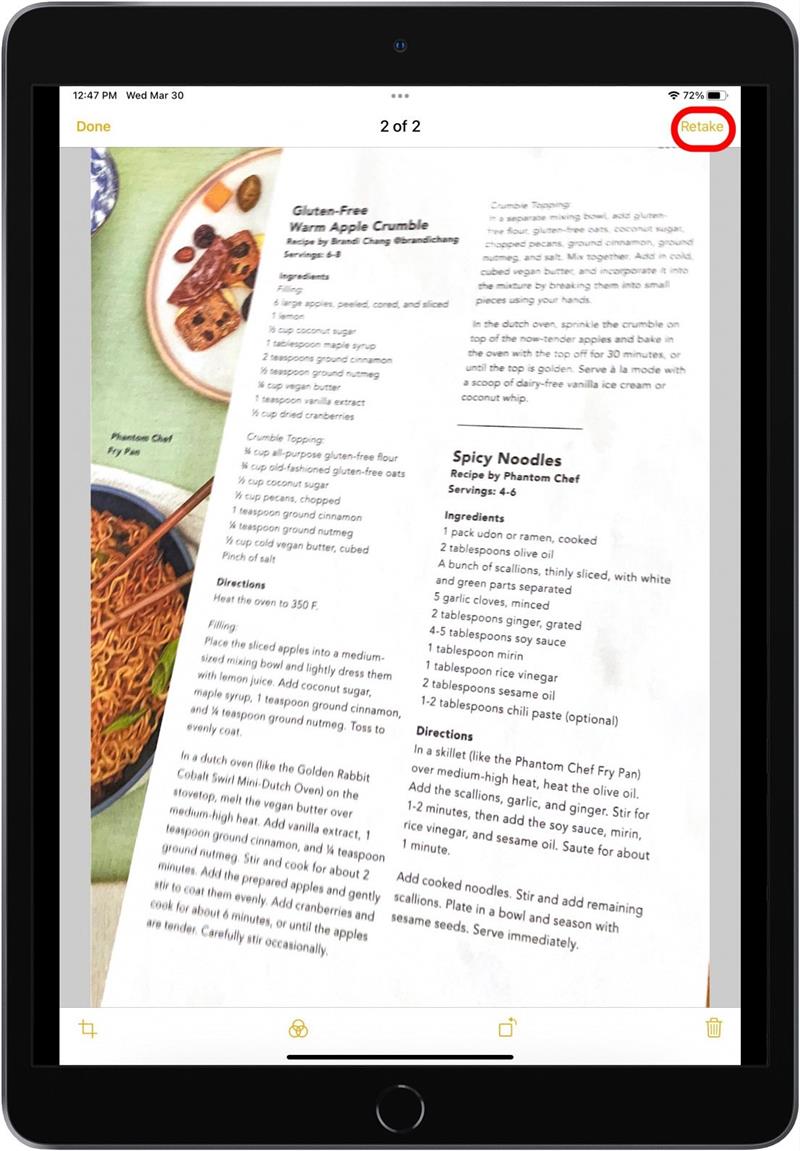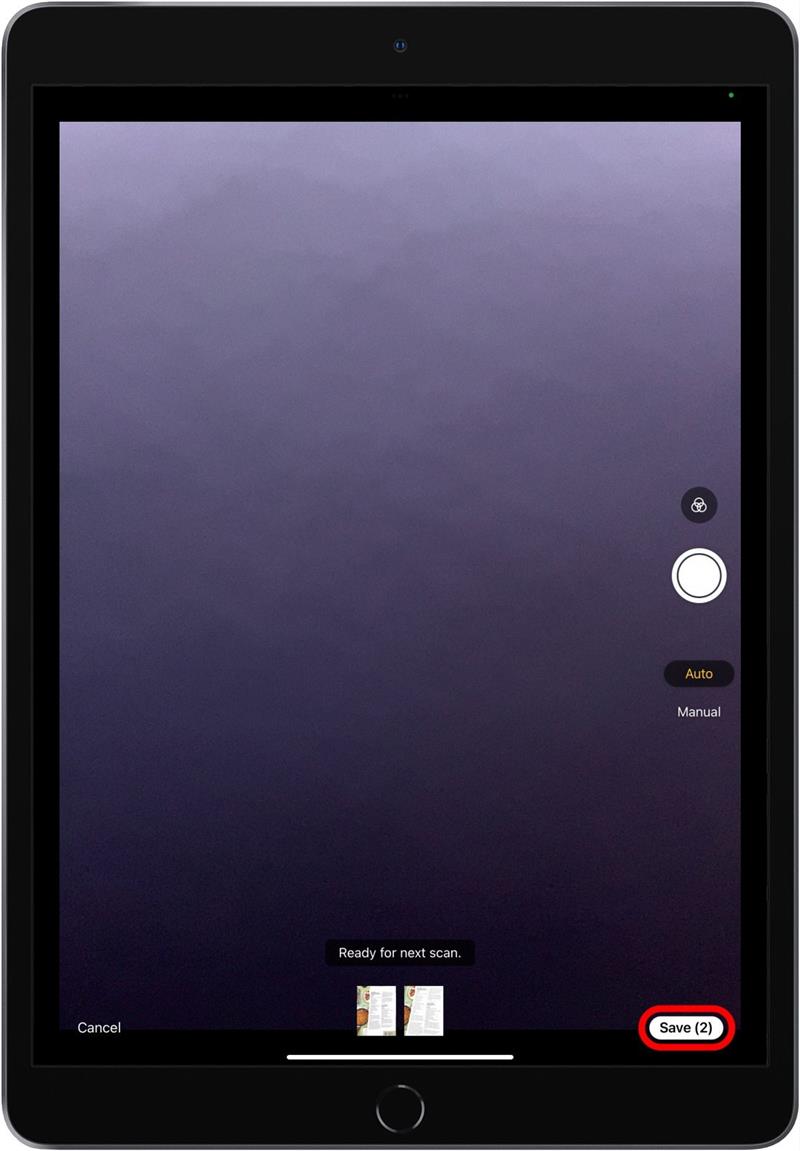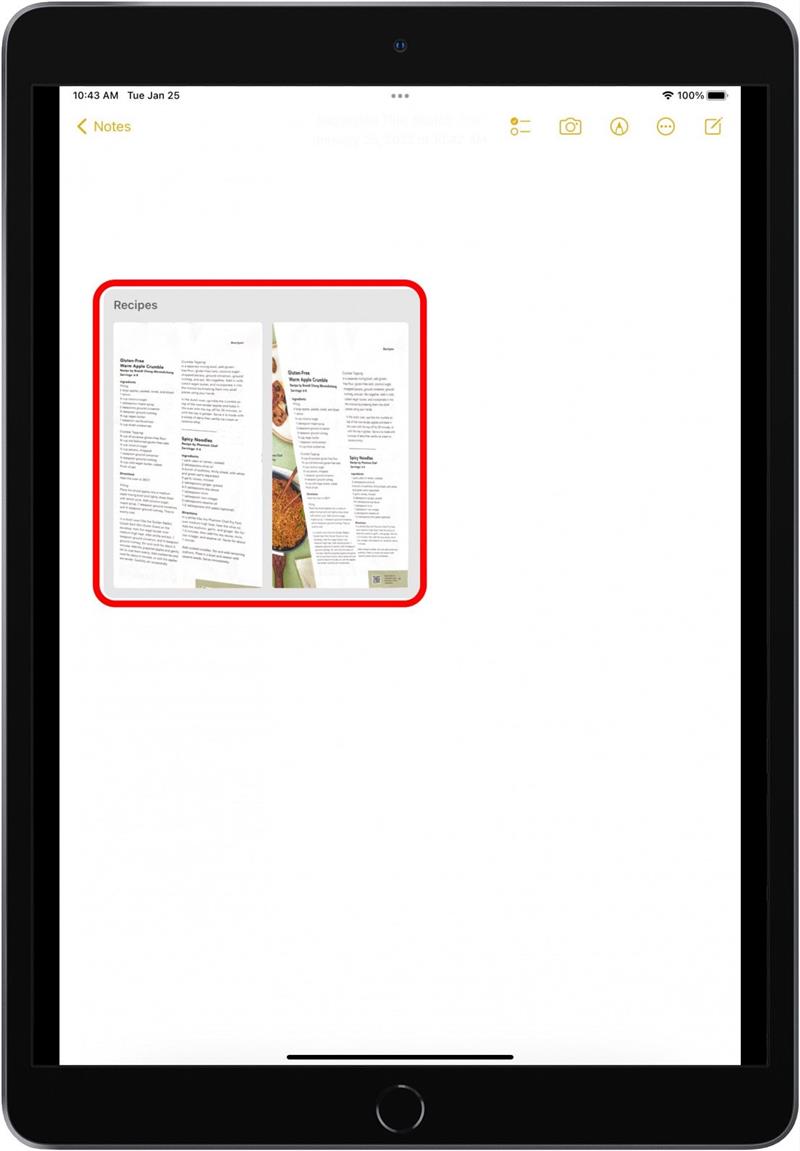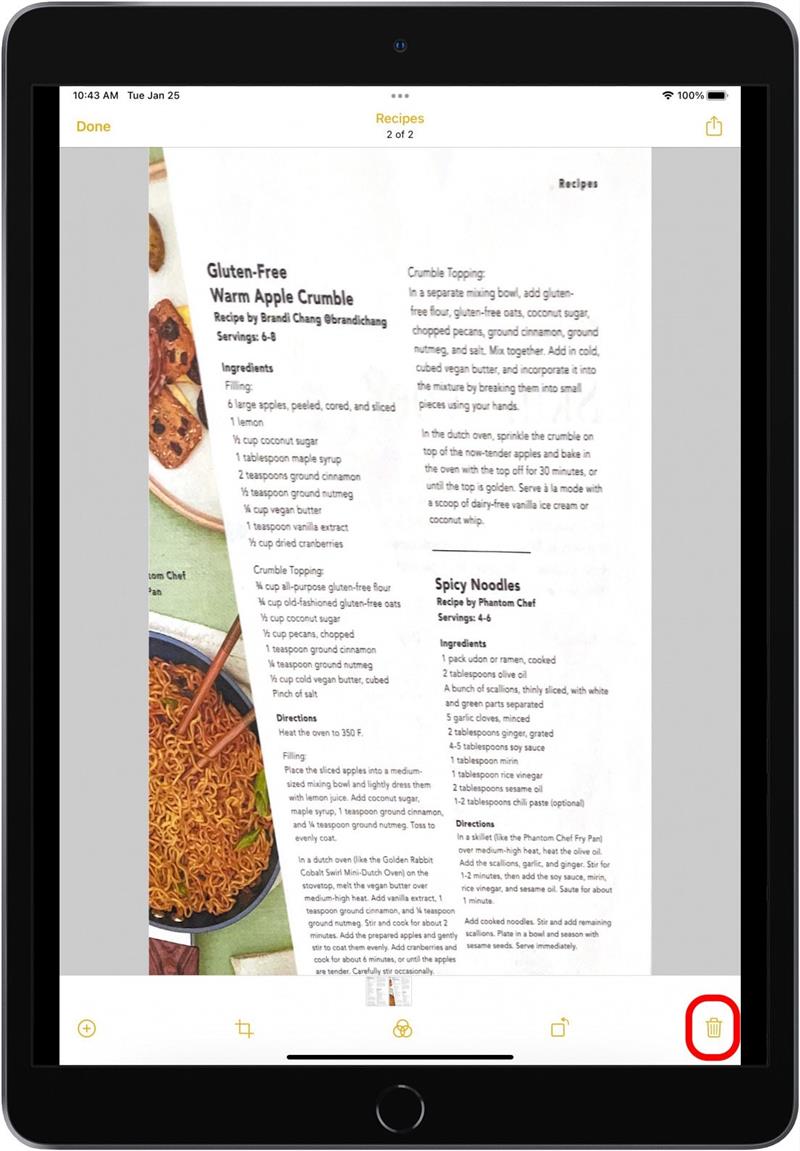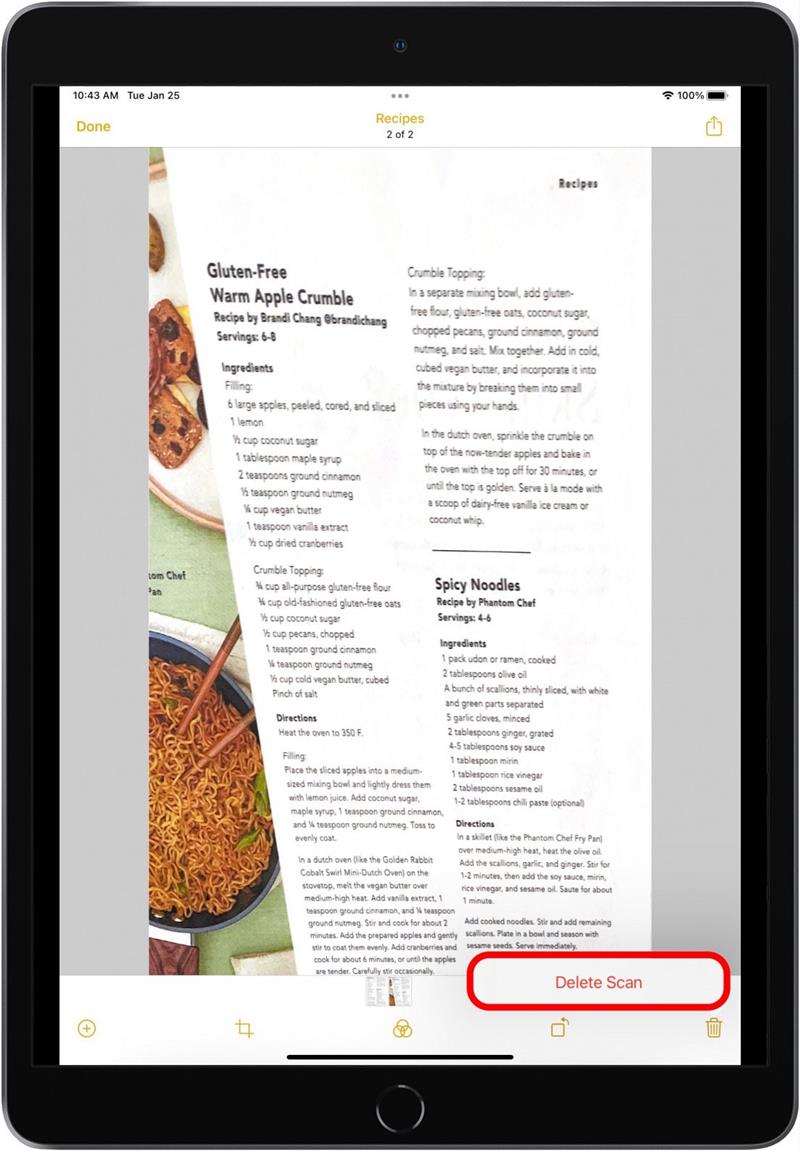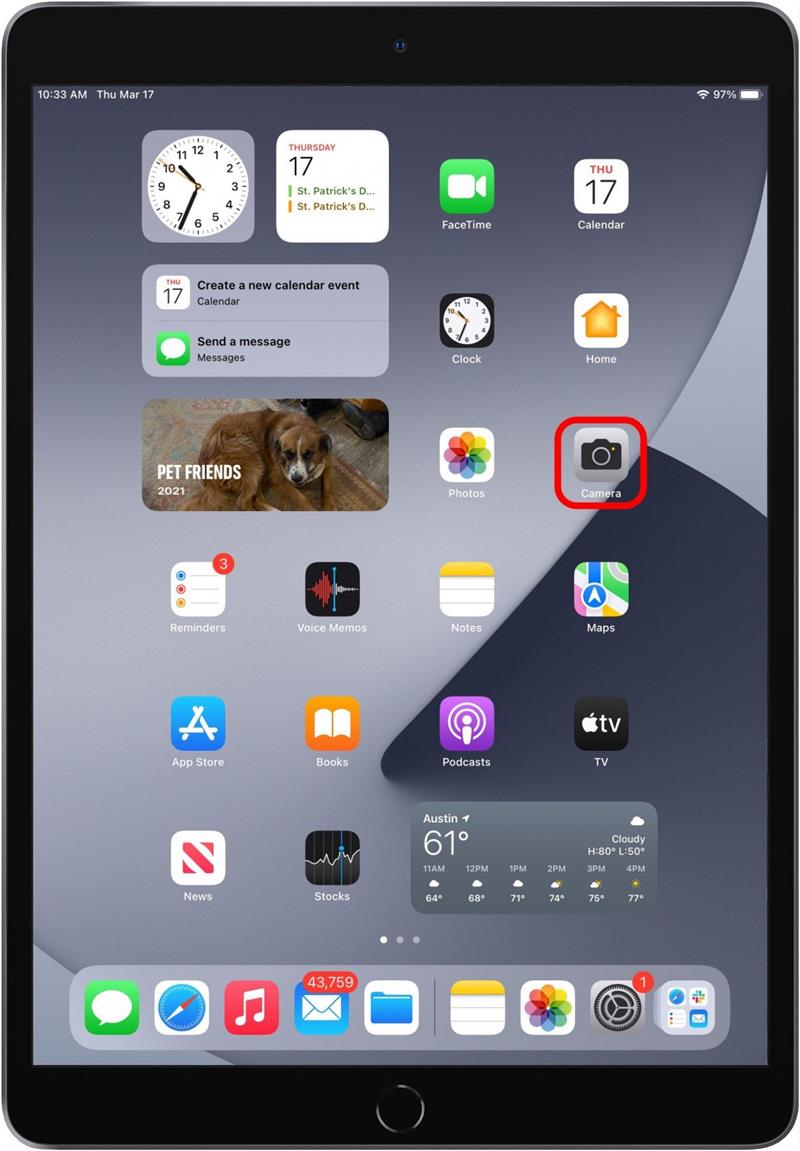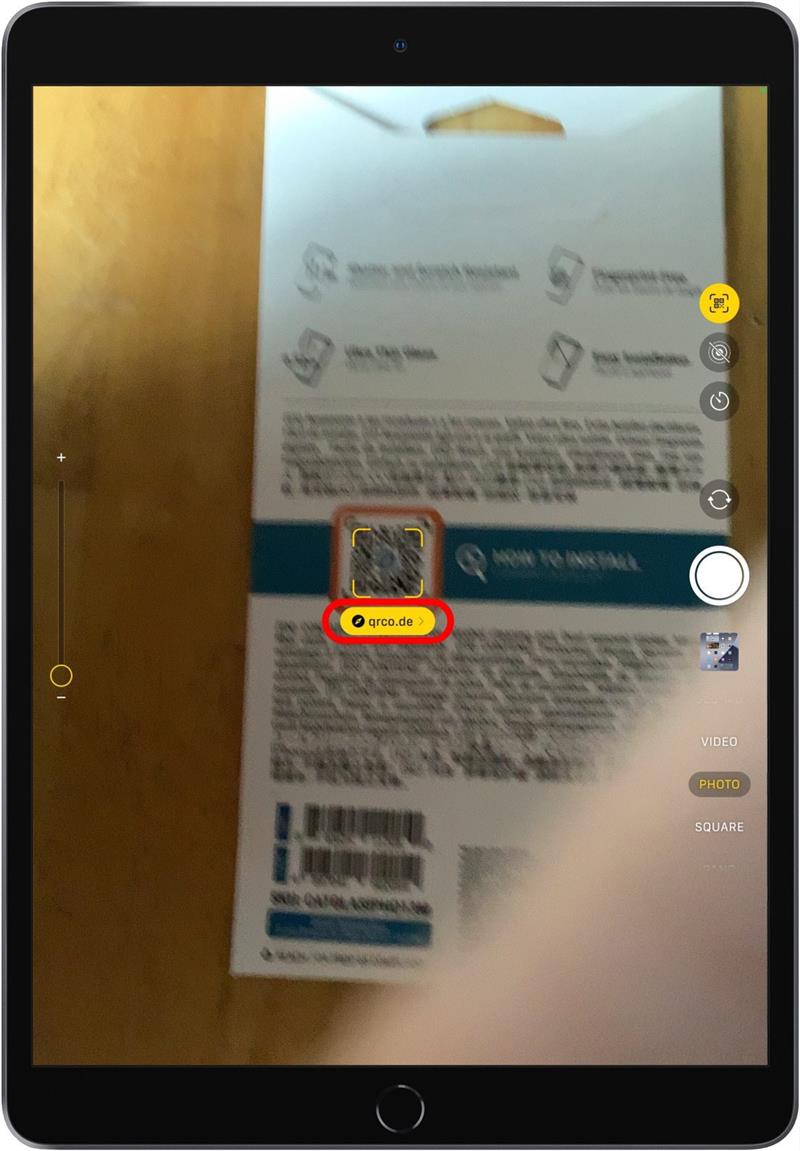Você pode digitalizar um iPad? Você pode! Acontece que é muito fácil. Você pode digitalizar documentos em seu aplicativo de anotações para salvá -los em qualidade mais alta do que tirar uma foto e digitalizar códigos QR. Não há scanner de iPad externo ou aplicativo de digitalização para iPad; Você apenas usa sua câmera. Aqui estão as etapas de como digitalizar usando um iPad.
RELACIONADO: Que iPad eu tenho? Como identificar os modelos e gerações do iPad da Apple (atualização de 2022)
Como digitalizar um documento no iPad
A digitalização de documentos para o seu iPad é uma maneira muito mais fácil de armazenar documentos do que tirar fotos deles e tentar acompanhá -los em suas fotos. É fácil de fazer, mas verifique se você tem o mais plano possível para definir seu documento, pois as superfícies desiguais ou desigual dificultam a reconhecimento do documento. Para saber mais sobre o seu iPad e o aplicativo Notes, consulte o nosso Dica do dia . Veja como digitalizar usando um iPad.
- Prepare seu documento para digitalizar. Coloque -o em uma superfície plana e clara, longe da desordem.
- No seu iPad, abra seu aplicativo Notes .

- Crie uma nova nota ou abra a nota para a qual deseja digitalizar o documento.

- Toque no ícone da câmera na parte superior da tela.

- Toque em digitalize documentos .

- Segure sua câmera no iPad no documento. A caixa amarela indicará a área que está sendo digitalizada.

- Uma versão digitalizada do documento aparecerá automaticamente. Toque na miniatura para abri -la.

- Escolha feito ou retomar com base no seu nível de satisfação.

- Você pode fazer mais de uma varredura retornando à tela de digitalização e deixando a digitalização do iPad novamente. Se você terminar, toque em salvar .

- O documento aparecerá em sua nota.
- Se você fez mais de uma varredura e deseja excluir um, toque na verificação.

- Role até a versão que deseja excluir e tocar no ícone da lata de lixo.

- Toque em excluir varredura .

Isso deixará você apenas com a imagem que você deseja.
Como usar o scanner de iPad para códigos QR
Os códigos de QR viram um aumento na popularidade nos últimos dois anos, com mais pessoas querendo menus sem contato e muito mais. É fácil digitalizar códigos QR no seu iPad. Tudo que você tem a fazer é:
- Abra seu aplicativo de câmera.

- Concentre sua câmera no código QR.
- Toque no link que aparece pelo código QR.

Agora, o código QR deve levá -lo diretamente ao site apropriado. Fácil como torta!